win7怎样更改桌面路径|win7更改桌面路径的方法
发布时间:2017-03-17 16:26:42 浏览数:
正常情况下,雨木林风win7旗舰版系统桌面默认存放在系统C盘中,但很多用户喜欢在桌面上存放文件,这样一来就加重了C盘的负担,影响到系统的运行速度,其实我们可以将桌面路径更改到其他磁盘上,避免这种情况发生。下面小编就跟大家说说win7怎样更改桌面路径。
Win7更改桌面路径的步骤:
第一步:同时按住键盘上的Window+R键弹出”运行”窗口,在”打开”一栏输入regedit,再单击”确定”按钮如下图:
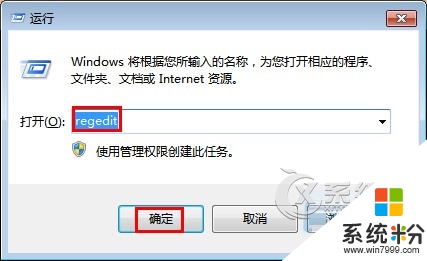
第二步:在”注册表编辑器”中依次展开到HKEY_CURRENT_USER\Software\Microsoft\Windows\CurrentVersion\Explorer\Shell Folders,单击”Shell Folders”,在右部窗口按“名称“找到”Desktop”并双击,弹出”编辑字符串“对话框,将下面的”数值数据(V)“改为你想要放到的其它硬盘的位置。如下图:

第三步:同样在”注册表编辑器”中依次展开到HKEY_CURRENT_USER\Software\Microsoft\Windows\CurrentVersion\Explorer\User Shell Folders,单击“User Shell Folders“,在右部窗口按”名称”找到”Desktop”并双击,弹出”编辑字符串“对话框,将”数值数据(V)”做相应的更改。如下图:
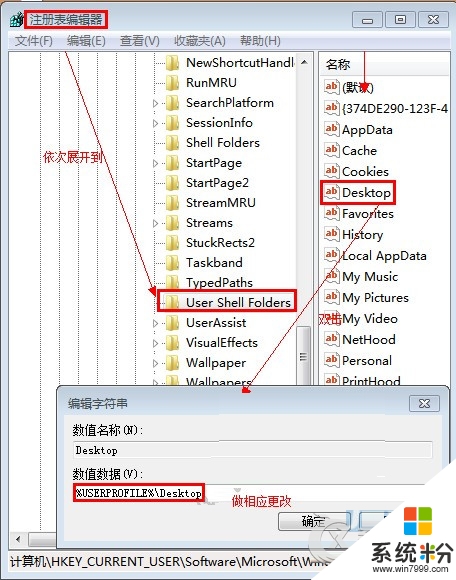
【win7怎样更改桌面路径】就为大家介绍完了,要是有用户有此需求的,那么就赶紧按照教程操作吧。如果有新电脑系统下载使用的疑问,都可以上系统粉官网查看。